Heim >Hardware-Tutorial >Hardware-Neuigkeiten >So übertragen Sie den Bildschirm auf das Lenovo Yoga27 All-in-One-Gerät
So übertragen Sie den Bildschirm auf das Lenovo Yoga27 All-in-One-Gerät
- 王林nach vorne
- 2024-02-08 10:06:271585Durchsuche
Lenovo yoga27 All-in-One-Gerät kann für die Bildschirmspiegelung verwendet werden, aber viele Benutzer wissen nicht, wie man diese Funktion verwendet. Tatsächlich ist die Methode sehr einfach. Sie müssen die Bildschirmspiegelung nur ein- oder ausschalten die Computereinstellungen.
So übertragen Sie den Bildschirm auf den Lenovo yoga27 All-in-One-Computer:
1. Öffnen Sie zunächst die Einstellungen und wählen Sie „System“.
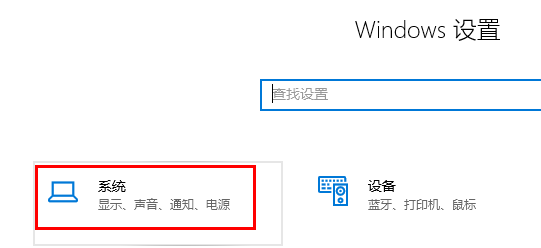
2. Klicken Sie dann auf „Auf diesen Computer projizieren“.
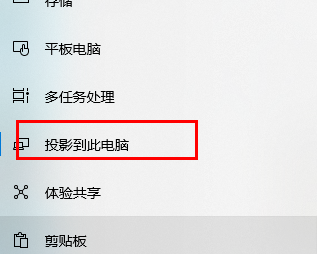
3. Wählen Sie abschließend „An allen Standorten verfügbar“, um den Bildschirm zu übertragen.
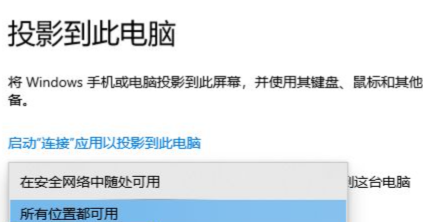
Das obige ist der detaillierte Inhalt vonSo übertragen Sie den Bildschirm auf das Lenovo Yoga27 All-in-One-Gerät. Für weitere Informationen folgen Sie bitte anderen verwandten Artikeln auf der PHP chinesischen Website!
In Verbindung stehende Artikel
Mehr sehen- Was bedeutet drahtloses Screencasting?
- Warum kann ich den Bildschirm nicht übertragen, wenn mein WLAN konsistent ist?
- Erfahren Sie, wie Sie Ihr Telefon auf den Computer Win10 spiegeln
- Einführung in die Übertragung des Windows 10-Bildschirms auf den Fernseher
- So übertragen Sie Douyin im Vollbildmodus auf den Fernseher. So übertragen Sie den Douyin-Bildschirm zur Wiedergabe auf den Fernseher auf einem Android-Telefon

